Dit bericht heeft een lijst samengesteld met de 10 Avidemux-alternatieven (zoals MiniTool MovieMaker) voor uw computer, desktop en smartphones. Ook wordt uitgelegd hoe je Avidemux kunt gebruiken om video's bij te snijden, bij te snijden en te roteren.
Deel 1. Wat is Avidemux
Avidemux is een gratis en open-source niet-lineair videobewerkingsprogramma voor Windows, macOS en Linux. Deze software is ontwikkeld als een eenvoudige video-editor waarmee gebruikers videobewerkingstaken met groot gemak kunnen uitvoeren.
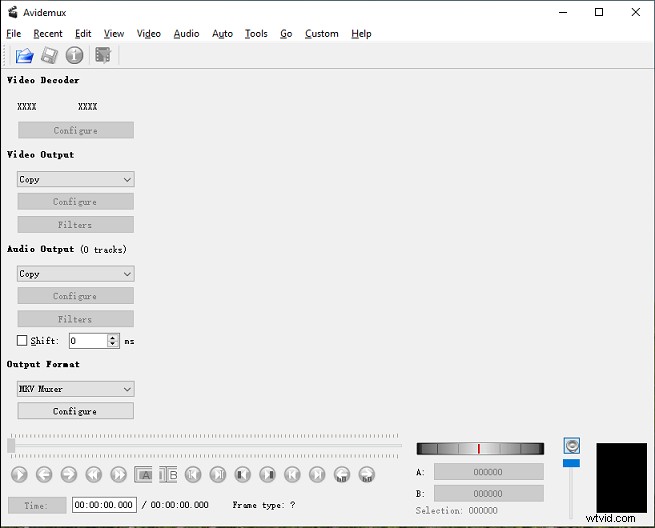
Met de Video Filter Manager kunnen gebruikers video's bijsnijden, bijsnijden, roteren, spiegelen, een logo toevoegen aan de video, het trillen van de camera verminderen, overgangen toepassen, videokleuren bewerken, SSA/ASS/SRT-ondertitels toevoegen en meer.
Bovendien kan Avidemux audiostreams invoegen in een videobestand of audio extraheren uit videobestanden. En deze video-editor ondersteunt een breed scala aan videoformaten en biedt 10 outputformaten, dus het kan werken als een videoconvertor.
In dit bericht introduceren we 10 Avidemux-alternatieven voor Windows, macOS, Android en iOS.
Deel 2. Avidemux alternatieven voor pc
Hier zijn 6 Avidemux-alternatieven voor uw Windows- of Mac-computers, en de meeste zijn gratis te gebruiken.
#MiniTool MovieMaker
Compatibiliteit :Windows
Prijs :Gratis
Als u een eenvoudig en gratis alternatief voor Avidemux nodig heeft, is MiniTool MovieMaker een goede keuze. Als een van de beste video-editors voor beginners, is MiniTool MovieMaker gratis en eenvoudig te bedienen. Het kan video's maken van videoclips en afbeeldingen, roteren, spiegelen, trimmen, splitsen, omkeren van video's, videosnelheid wijzigen, basiscorrectie uitvoeren, tekst toevoegen, filters en overgangen toepassen.
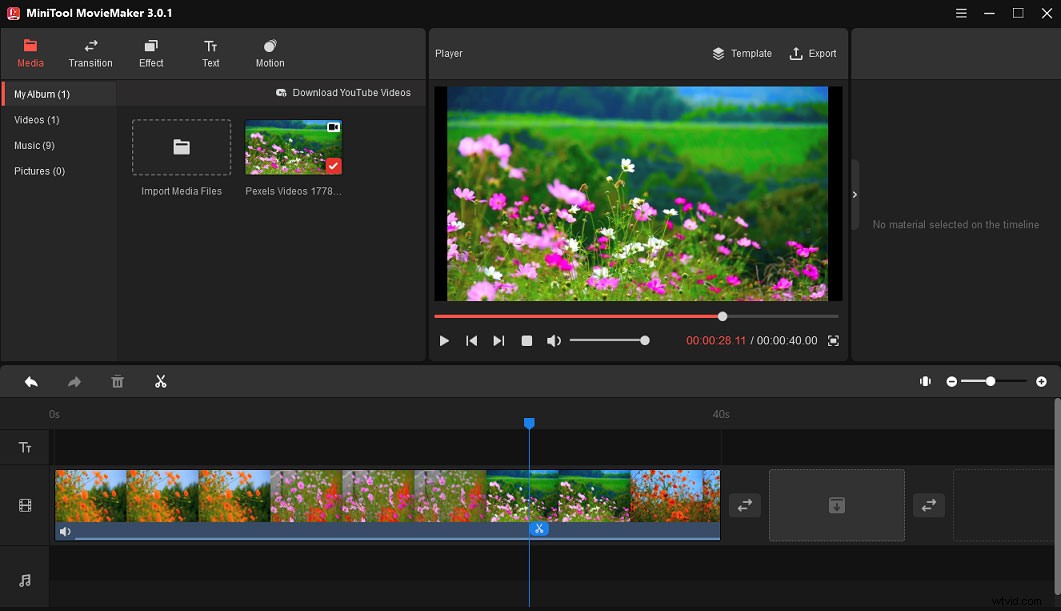
Met MiniTool MovieMaker kunt u ook muziek aan de video toevoegen en audio in de video bewerken. Vanwege de ondersteuning voor meerdere formaten kan het functioneren als een videoconverter om videoformaten te wijzigen en audio uit video te extraheren.
Als je een uitgebreidere tool nodig hebt, zoals het Avidemux-alternatief om video's te converteren, kun je MiniTool Video Converter proberen, een gratis video-omzetter zonder watermerken.
#VSDC gratis video-editor
Compatibiliteit :Windows
Prijs :Gratis
VSDC Free Video Editor, een krachtige en gebruiksvriendelijke video-editor, is ook een gratis alternatief voor Avidemux voor Windows. Het heeft een reeks tools van eenvoudig tot geavanceerd om aangepaste video's te maken en het biedt ook verschillende video-effecten, filters en overgangen.
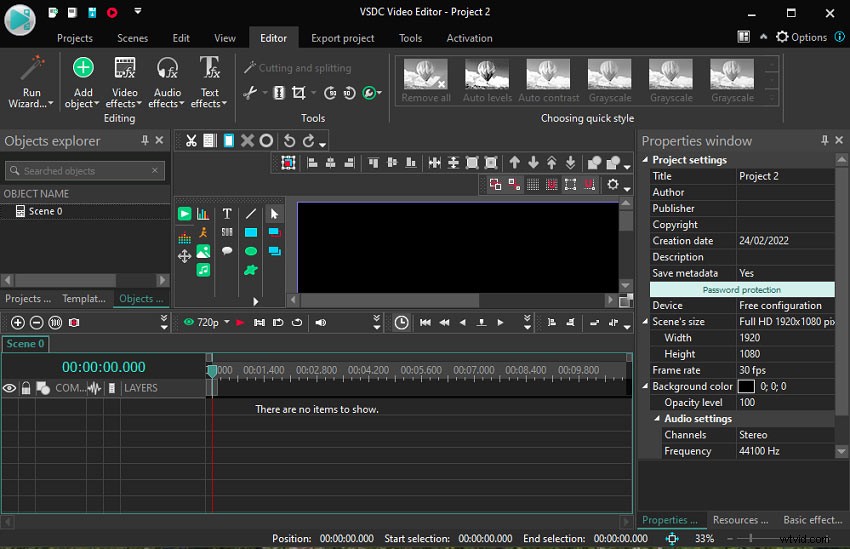
Deze video-editor kan video in 4K exporteren en voegt geen watermerken toe aan de uitgevoerde video. En dit programma ondersteunt alle populaire video-/audioformaten en codecs. U kunt hier klikken om te leren hoe u VSDC Free Video Editor gebruikt.
#Microsoft Foto's
Compatibiliteit :Windows
Prijs :Gratis
Windows 10 heeft een verborgen video-editor in de Foto's-app en je kunt 'video-editor in de zoekbalk typen om deze te vinden.
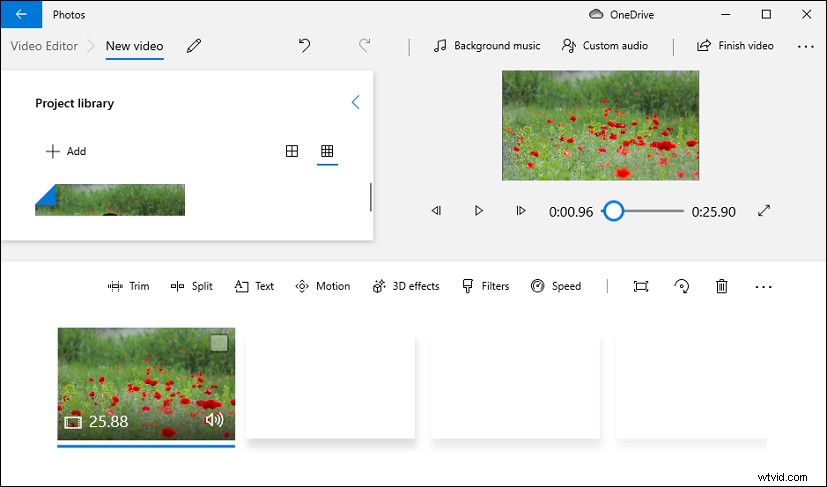
Deze Windows 10-video-editor biedt veel basisfuncties voor aangepaste videobewerking. Hiermee kunt u video's inkorten, splitsen, roteren, de videosnelheid aanpassen, een titel of bijschriften aan de video toevoegen, bewegingseffecten en videofilters toepassen, audio aan de video toevoegen, enz.
In vergelijking met Avidemux heeft deze video-editor niet veel geavanceerde bewerkingsfuncties, maar het heeft een gebruiksvriendelijke interface en is eenvoudig te gebruiken. Voor beginners is het een geweldig en gratis alternatief voor Avidemux voor Windows.
#iMovie
Compatibiliteit :macOS
Prijs :Gratis
Als je een gratis alternatief voor Avidemux voor je Mac-computer nodig hebt, wordt iMovie hier aanbevolen. Het is een vooraf geïnstalleerde video-editor op uw Mac-computers. Om u te helpen een unieke film te maken, kunt u in iMovie uw filmthema kiezen of toevoegen en heeft het meerdere basishulpmiddelen om uw video te verbeteren.
Bovendien heeft het vele andere video-effecten waarmee u video's kunt bijsnijden, roteren, de snelheid van de clip kunt wijzigen, wankele clips kunt stabiliseren, de kleur van een clip kunt aanpassen en meer. U kunt ook een gesplitst scherm of beeld-in-beeld-effect creëren in iMovie, het groene scherm gebruiken om de video-achtergrond te vervangen, achtergrondruis verminderen en meer.
Bovendien kun je filmtrailers maken via de ingebouwde sjablonen. Trouwens, je kunt iMovie-projecten importeren van macOS en iOS en iMovie-projecten naar Final Cut Pro sturen voor meer geavanceerde bewerking.
#Final Cut Pro
Compatibiliteit :macOS
Prijs :$ 299,99, een gratis proefversie van 90 dagen
Final Cut Pro, ontwikkeld door Apple, is een professionele niet-lineaire videobewerkingstoepassing voor macOS en heeft een vergelijkbare interface als iMovie. En het is ontworpen om video's van de hoogste kwaliteit te maken, te bewerken en te produceren. Het is dus ook een goede optie voor Avidemux-alternatieven.
Met deze video-editor kun je elke video importeren en bewerken, van standaarddefinitie tot 8K-video en hij ondersteunt alle belangrijke professionele camera-indelingen en 360°-video's. En het heeft verschillende geavanceerde bewerkingsfuncties, krachtige audiobewerking, maskeringstools, keying-effecten (zoals chromakeys, luma keys), kleurcorrectie-aanpassingen en meer.
Bovendien heeft het een krachtige media-organisatie om uw projecten, mediabestanden en evenementen te organiseren.
#OpenShot
Compatibiliteit :Windows, macOS, Linux, Chrome OS
Prijs :Gratis
Als gratis, open-source en platformonafhankelijke video-editor is OpenShot ook een van de beste alternatieven voor Avidemux. En deze software is gebruiksvriendelijk, snel te leren en krachtig om video's te bewerken.
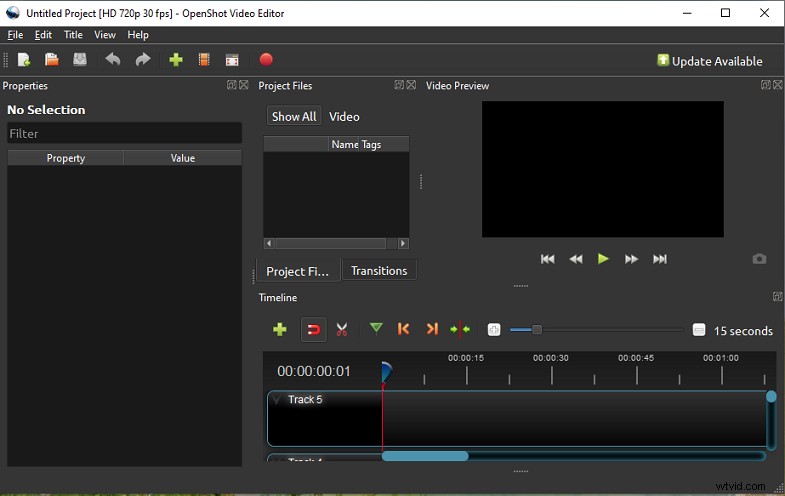
Met OpenShot kun je video's vergroten/verkleinen, schalen, trimmen, snappen, roteren, versnellen, vertragen, omkeren, 3D-geanimeerde titels aan de video toevoegen met Blender, de achtergrond van de video verwijderen en meer. Met het animatieframework kun je alles in de video animeren, vervagen en verschuiven.
Wat nog belangrijker is, deze video-editor heeft meer dan 400 video-overgangen waarmee je van de ene clip naar de andere kunt vervagen. En het biedt veel ingebouwde audiobewerkingsfuncties, zoals het visualiseren van audiobestanden als golfvormen.
Deel 3. Avidemux alternatieven voor telefoon
In dit deel leert u 4 Avidemux-alternatieven voor uw Android- en iOS-apparaten.
#CapCut
Compatibiliteit :Android, iOS
Prijs :Gratis
CapCut is het eerste aanbevolen gratis alternatief voor Avidemux voor Android. CapCut, ontwikkeld door Bytedance, is een van de beste bewerkings-apps voor TikTok vanwege het gebruiksgemak en de krachtige functies.
Met CapCut kunnen gebruikers een video maken met clips en afbeeldingen of gewoon een video opnemen. Om een verbluffende video te maken, biedt CapCut de meeste bewerkingsfuncties en tools die je nodig hebt, van basis tot geavanceerd, zoals snelheidsaanpassing, bijsnijden, splitsen, overlay, groen scherm.
Bovendien kunt u met CapCut een snelheidsbewerking maken, het geluid in de video wijzigen door geluidseffecten toe te passen, video's vervagen, speciale effecten toepassen en meer.
#VN Video-editor
Compatibiliteit :Android, iOS
Prijs :Gratis
VN Video Editor is ook een gratis alternatief voor Avidemux voor Android en iOS. Het heeft een gebruiksvriendelijke interface en is eenvoudig te gebruiken zonder watermerken. En het biedt krachtige bewerkingsfuncties voor zowel beginners als professionals.
De belangrijkste functies van VN Video Editor zijn onder meer video-opname, 50 filters, 9 overgangsmodi, curvesnelheid, groen scherm, keyframe-animatie, beeld-in-beeld-effect, ondersteuning voor het importeren van LUT-filters, aangepaste achtergrondmuziek, enz.
Bovendien maak je videotemplates op maat in VN Video Editor. En het ondersteunt 4K-resolutie en 60 fps voor uitvoer.
#Splice Video-editor
Compatibiliteit :Android, iOS
Prijs :Gratis, biedt in-app aankopen
Splice Video Editor is een ander Avidemux-alternatief voor je telefoon. Deze video-editor is eenvoudig maar krachtig, uitgerust met een reeks tools om professioneel ogende video's te maken.
Met deze app kun je video's/afbeeldingen bijsnijden, knippen, bijsnijden, overlayen, clipsnelheid aanpassen, achtergrond verwijderen, basiskleurcorrectie uitvoeren, titeldia's toevoegen en het Ken Burns-effect, filters, speciale effecten en overgangen toepassen.
Wat nog belangrijker is, deze video-editor heeft een grote muziekbibliotheek met meer dan 6.000 royaltyvrije nummers voor je video. Je kunt ook meerdere audiotracks bijsnijden en mixen en gesproken tekst toevoegen met de ingebouwde voicerecorder.
#VideoShow
Compatibiliteit :Android, iOS
Prijs :Gratis, biedt in-app aankopen
VideoShow is een van de beste video-editors voor Android- en iOS-apparaten. Je kunt het ook beschouwen als een betrouwbaar Avidemux-alternatief voor je telefoon. Deze video-editor is uitgerust met tools om video's te knippen, samen te voegen, bij te snijden, te splitsen, om te keren, te roteren, spiegelen, dubben, converteren en comprimeren, op de video te tekenen, fast motion of slow motion te maken, enz.
En geavanceerde functies zijn onder meer video-overlay, beeld-in-beeld-effect, mozaïek, enz. U kunt ook de videosjablonen gebruiken om video's te maken. En deze app biedt honderden gelicentieerde nummers, populaire filters, thema's en tekststijlen. Na bewerking kun je de video exporteren in 720p of 1080p in verschillende beeldverhoudingen of opslaan als GIF.
Deel 4. Hoe Avidemux te gebruiken om video bij te snijden/bijsnijden/roteren
Avidemux heeft verschillende bewerkingstools om video's aan te passen. Hoe Avidemux gebruiken om video bij te snijden? Hoe te bijsnijden met Avidemux?
En in dit gedeelte leert u hoe u video's kunt bewerken met Avidemux met behulp van verschillende basisfuncties. Volg de onderstaande stappen om te leren hoe u Avidemux kunt gebruiken om video's bij te snijden, bij te snijden en te roteren.
Stap 1. Een video importeren
Start Avidemux, klik op het Bestand> Openen om een video op uw computer te zoeken, selecteert u deze en klikt u op de knop Openen .
Stap 2. Bewerk de video
Een video inkorten :
Sleep de blauwe schuifregelaar naar de gewenste plaats, klik op de A om het als startpunt in te stellen, en dan zie je de blauwe markeringshendel. Blijf de blauwe schuifregelaar naar de gewenste plaats slepen, klik op de B om het als eindpunt in te stellen. De gekozen delen worden opgeslagen en andere worden uitgesneden.
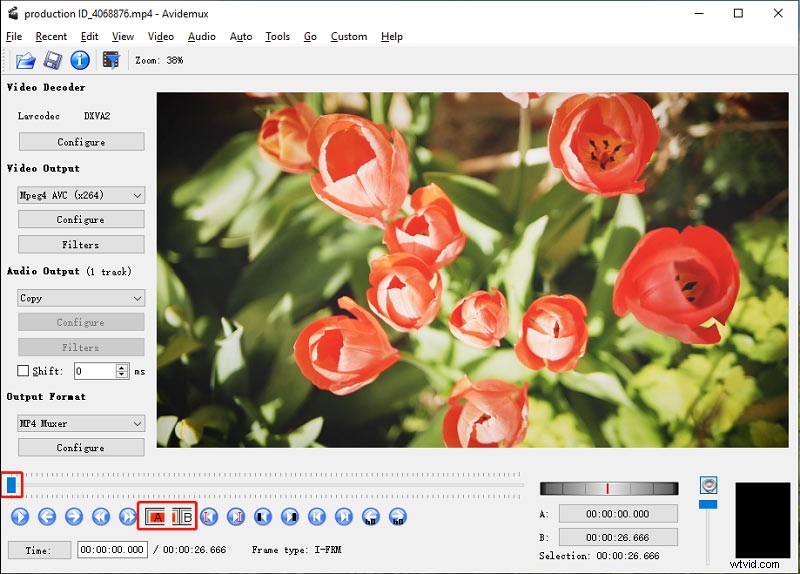
Een video bijsnijden :
Ga naar de Video-uitgang klikt u op de Filters > Transformeren> Bijsnijden en dubbelklik op Bijsnijden . Klik op de Automatisch bijsnijden om de video automatisch bij te snijden.
Om de video handmatig bij te snijden, kunt u het rode vak slepen en verplaatsen om de gebieden te kiezen die u wilt behouden, of u kunt de waarde Links, Boven, Rechts, Onder instellen om de video bij te snijden. Klik op OK om wijzigingen op te slaan.
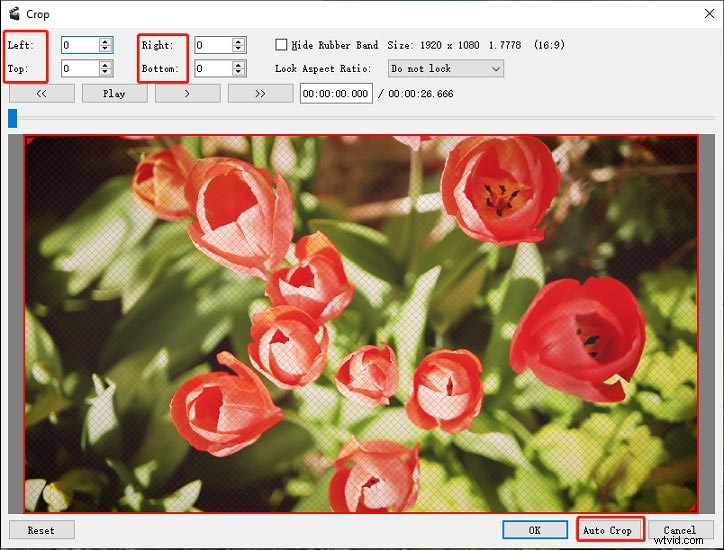
Een video roteren :
Ga naar de Video-uitgang klikt u op de Filters > Transformeren > Roteren en dubbelklik op Roteren . Klik op de Geen en kies vervolgens 90 graden , of 180 graden , of 270 graden en klik op OK .
Stap 3. Exporteer de video
Ga naar Uitvoerformaat en kies een uitvoerformaat. Klik vervolgens op Video opslaan knop of klik op de Bestand> Opslaan , kies het uitvoerpad, hernoem deze video en klik op Opslaan .
Conclusie
Dat is alles over de 10 Avidemux-alternatieven. Wat is je favoriete? Wil je video-editors zoals Avidemux aanbevelen? Laat gewoon een antwoord achter in het opmerkingenveld. En als u een video in Avidemux wilt bijsnijden/bijsnijden/roteren, volgt u gewoon onze stappen.
En als je vragen hebt over MiniTool MovieMaker, kun je contact met ons opnemen via [email protected].
